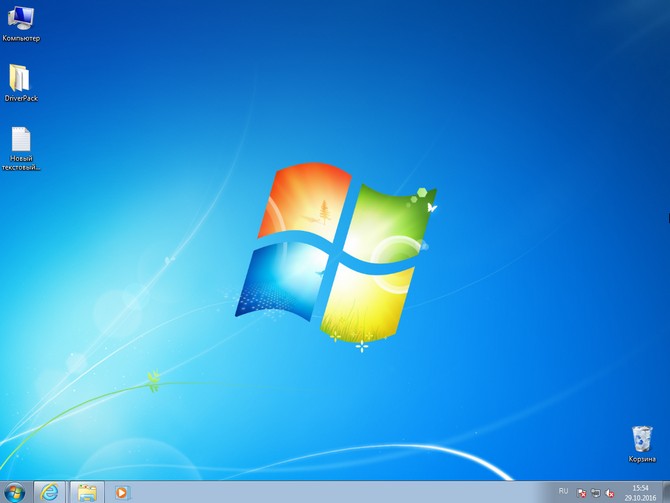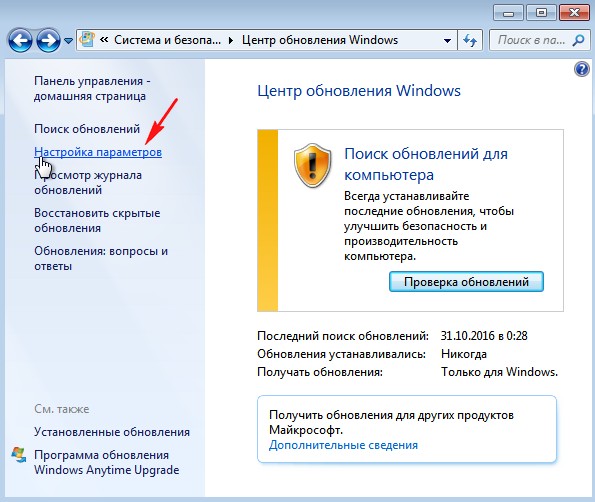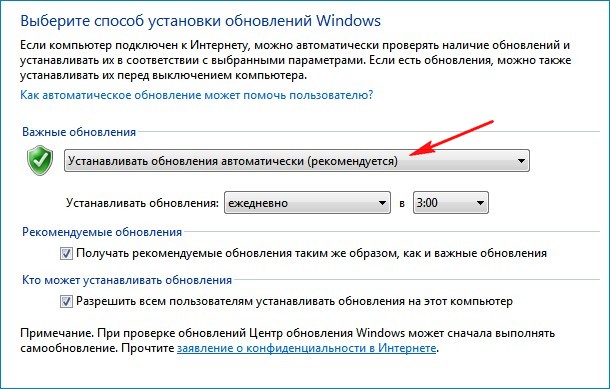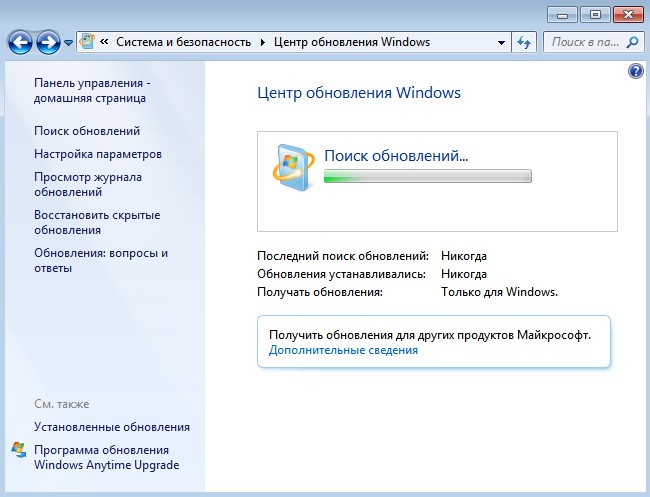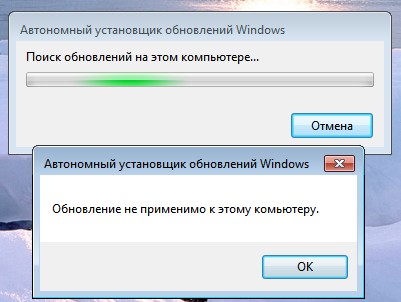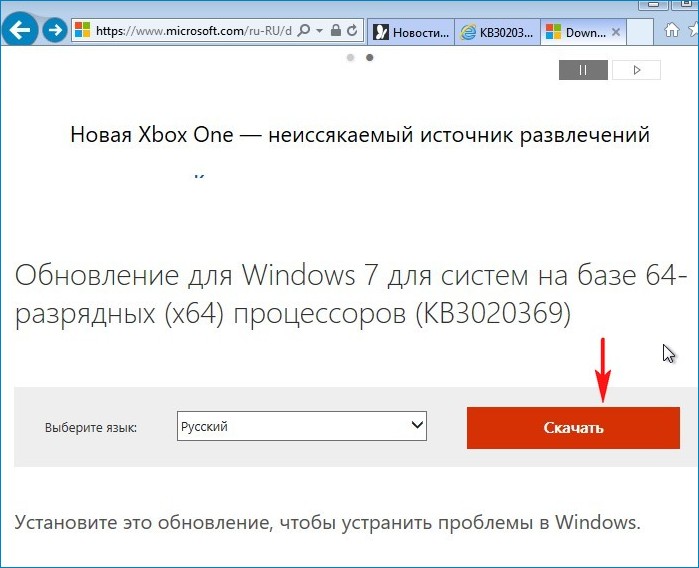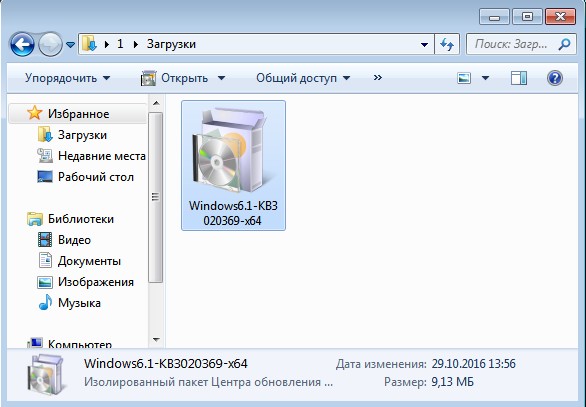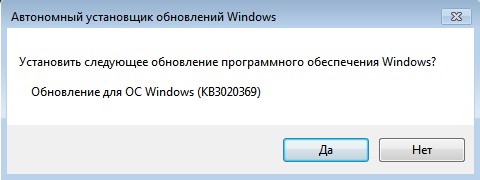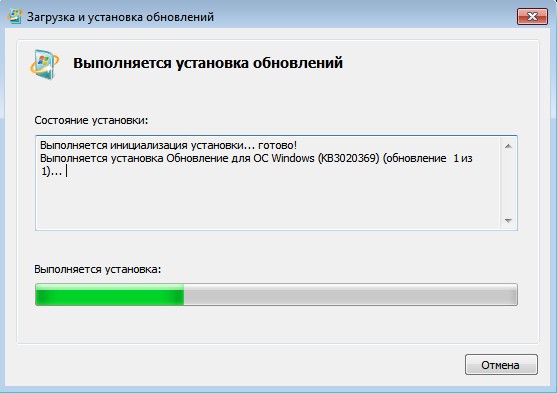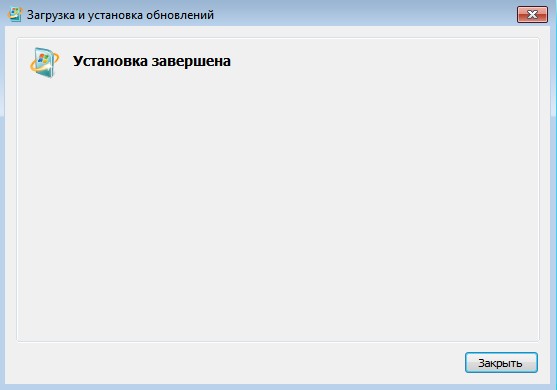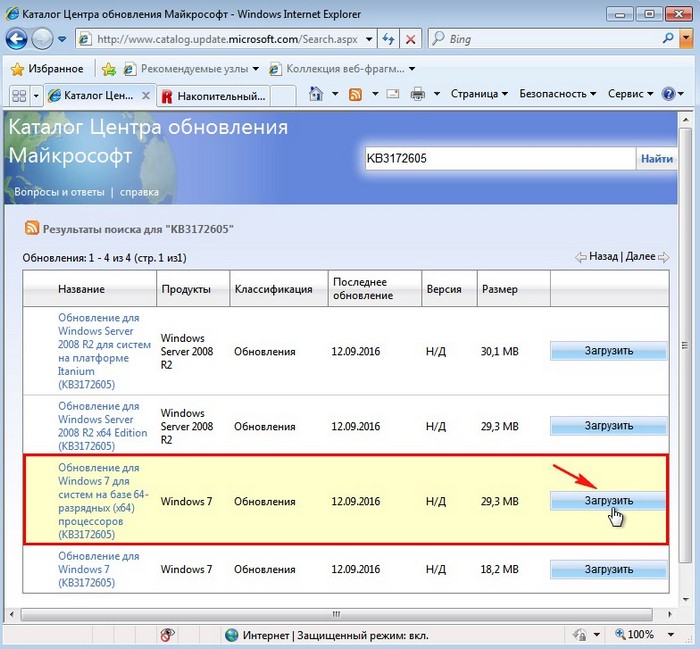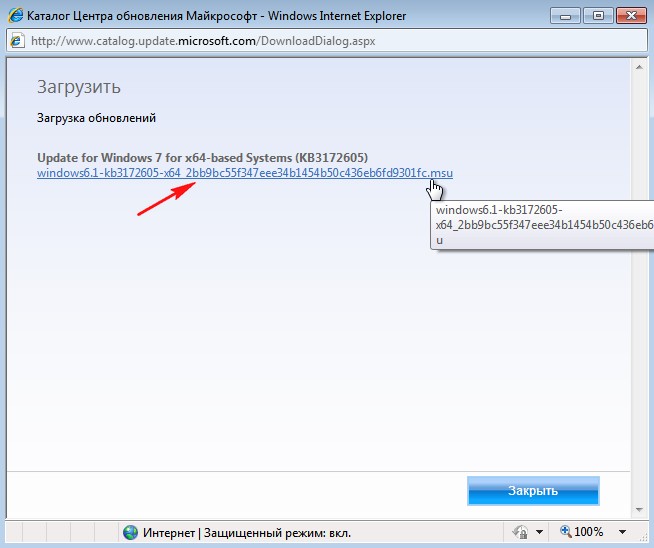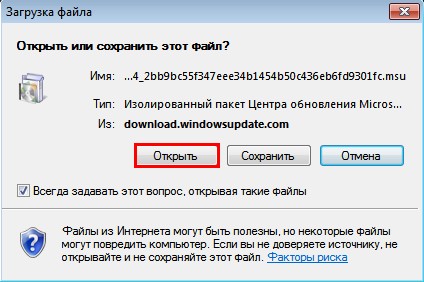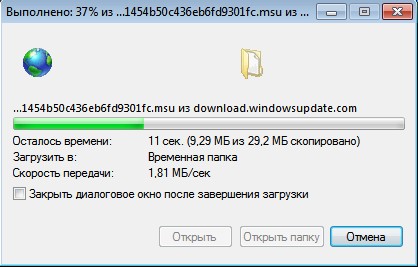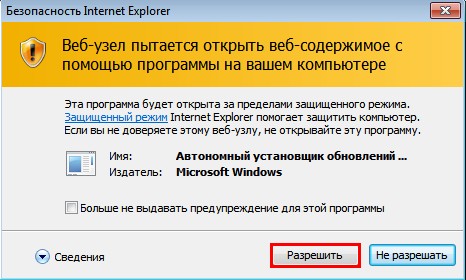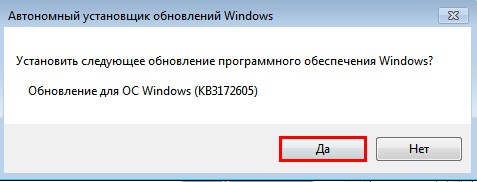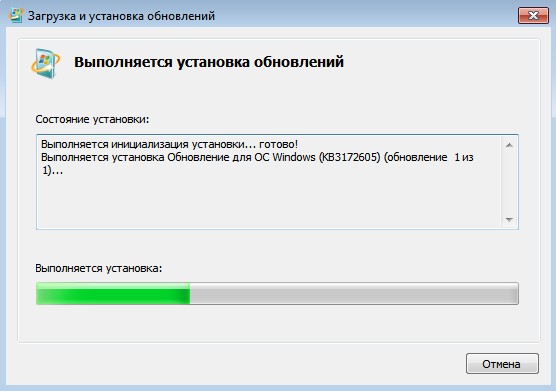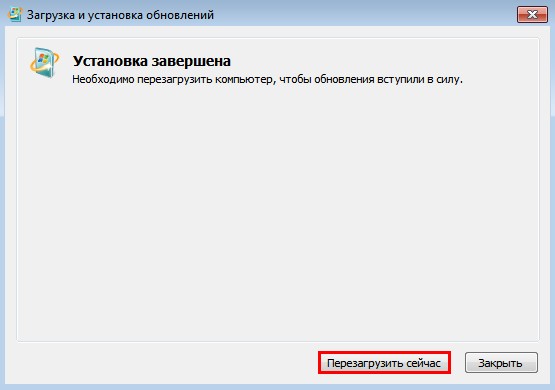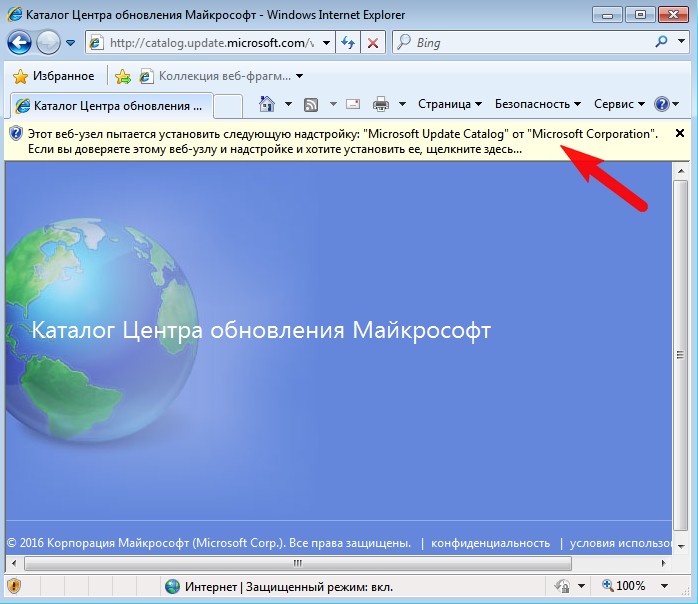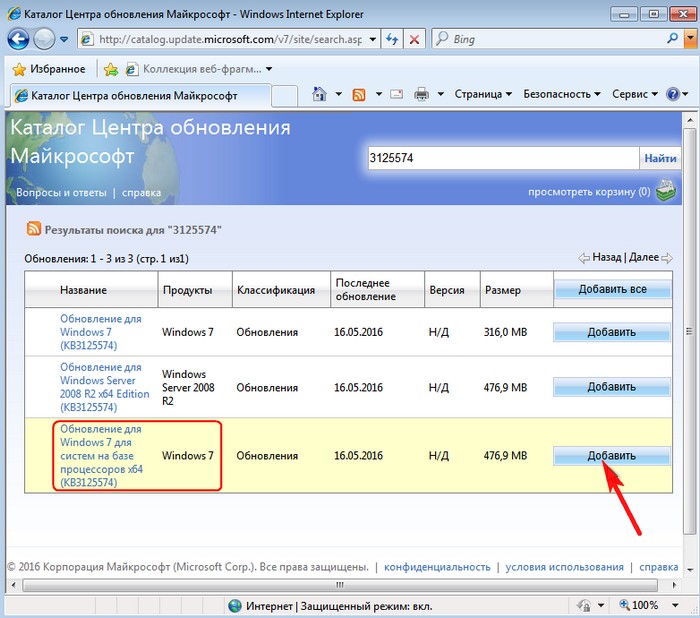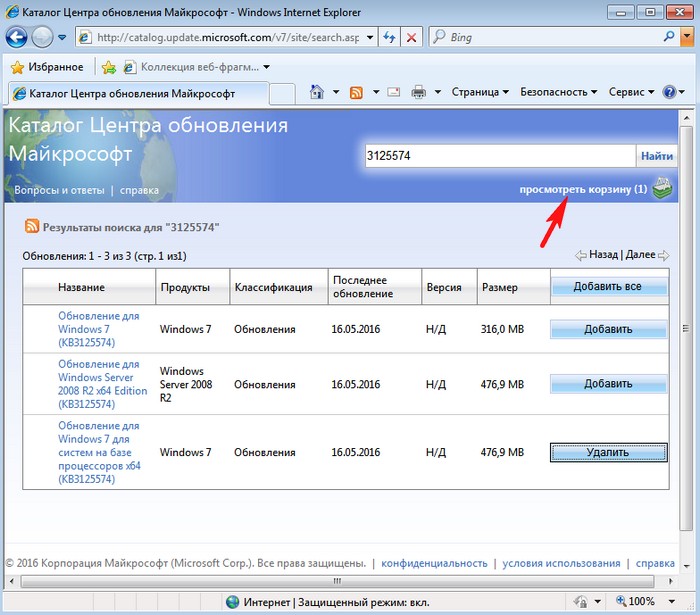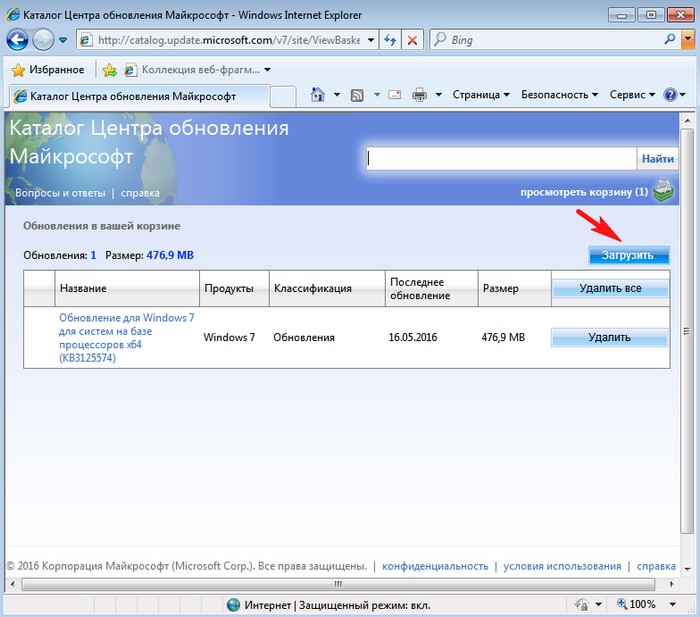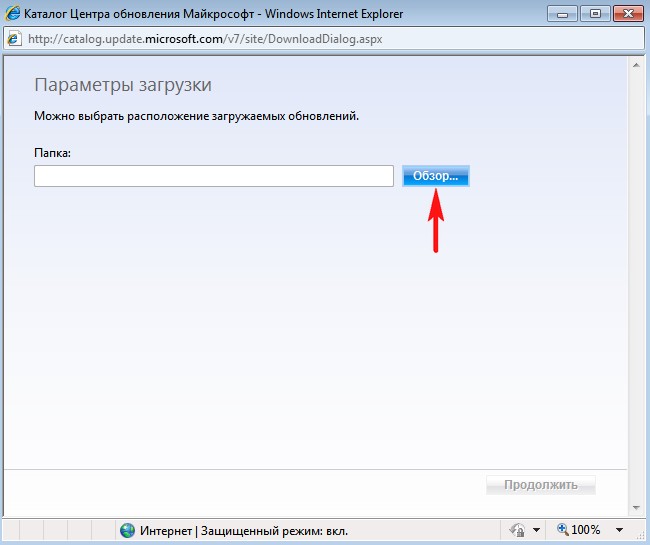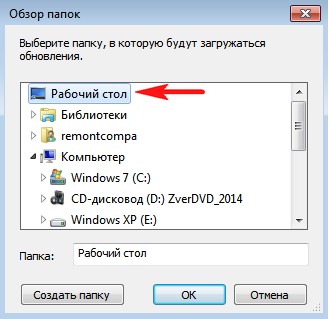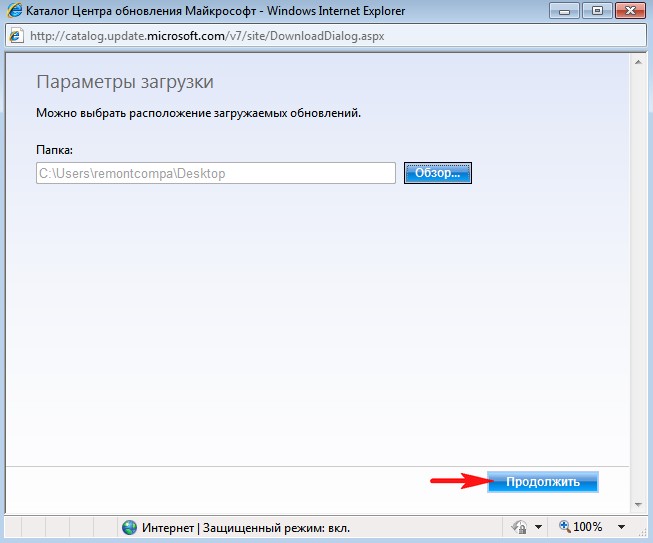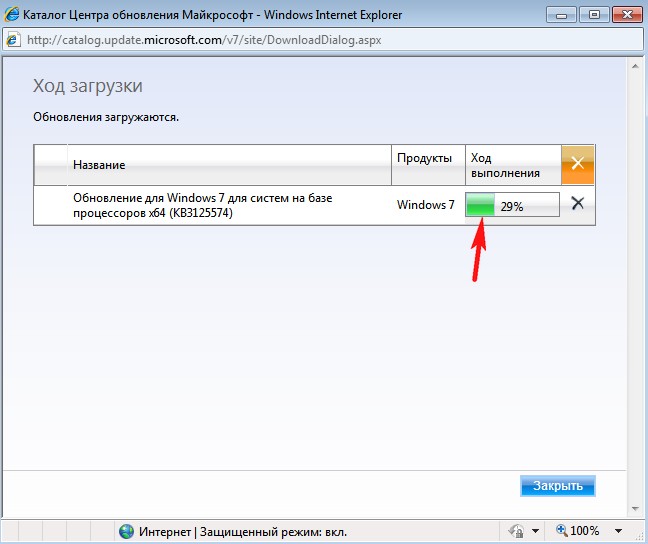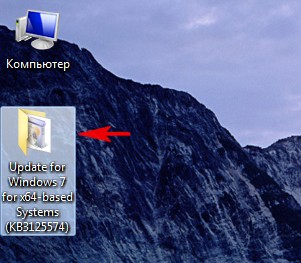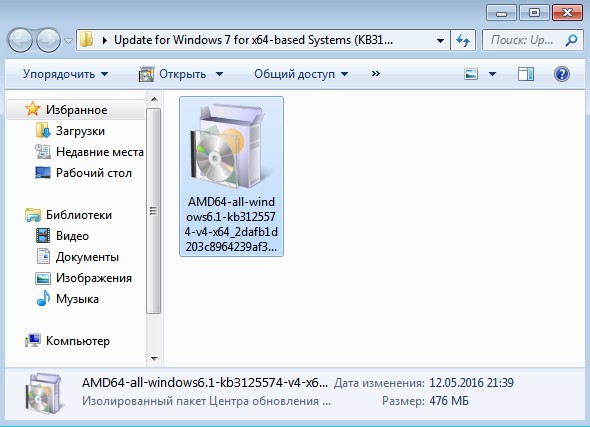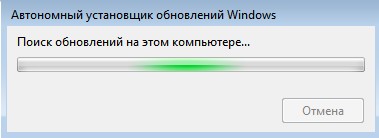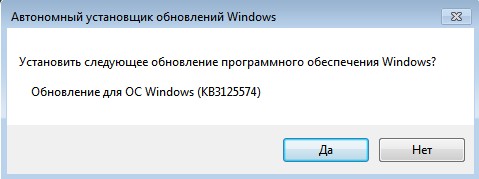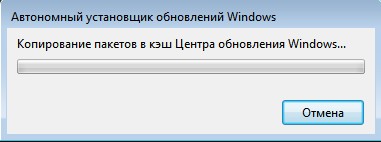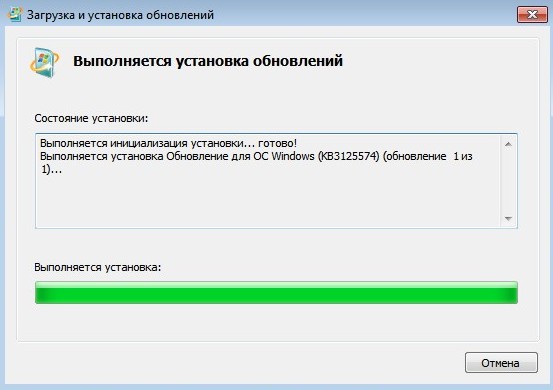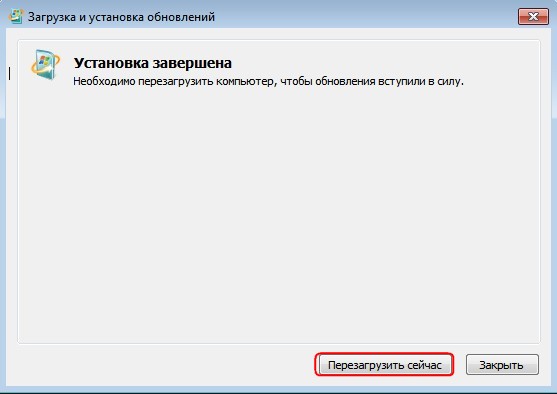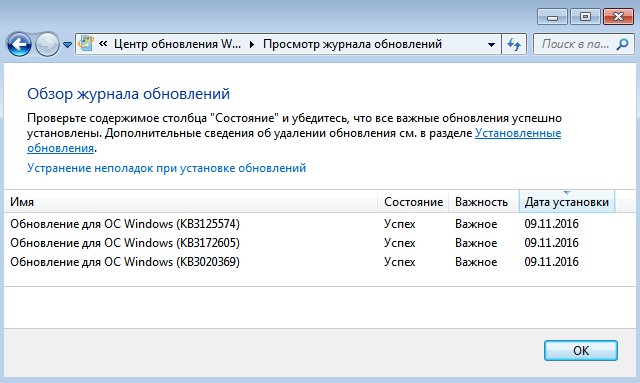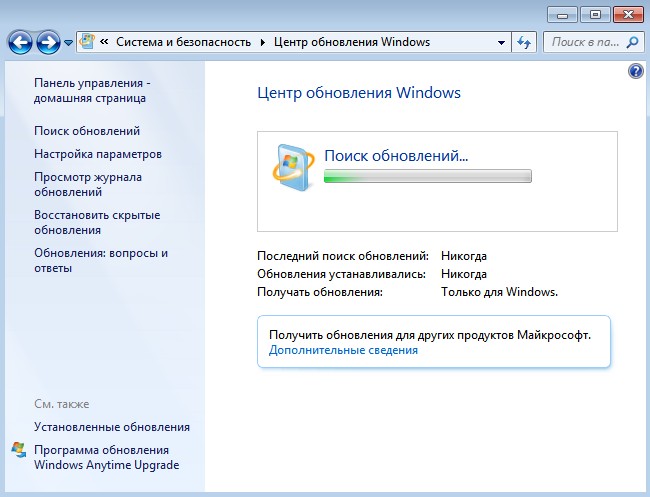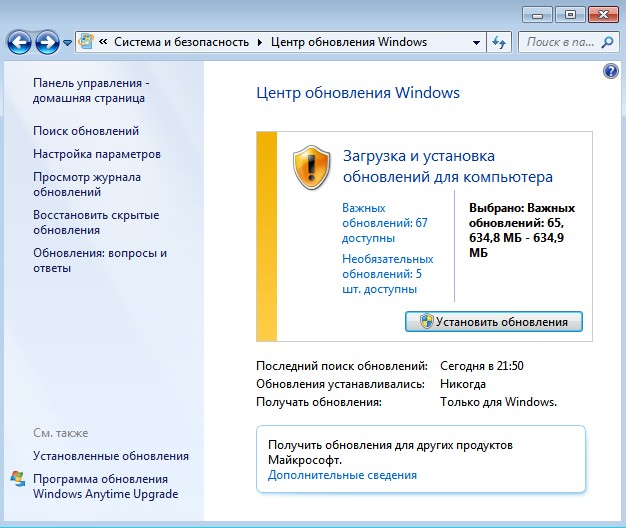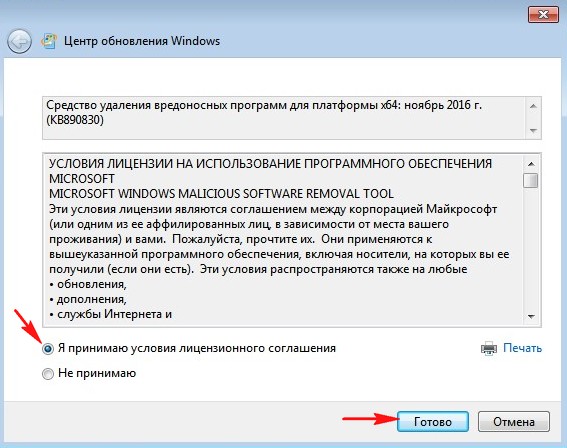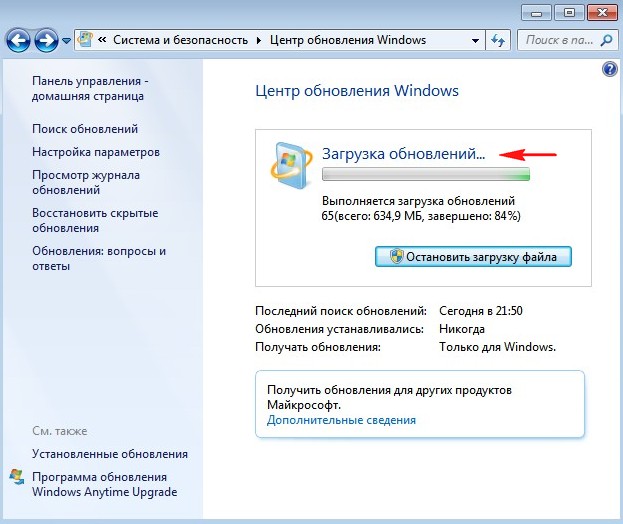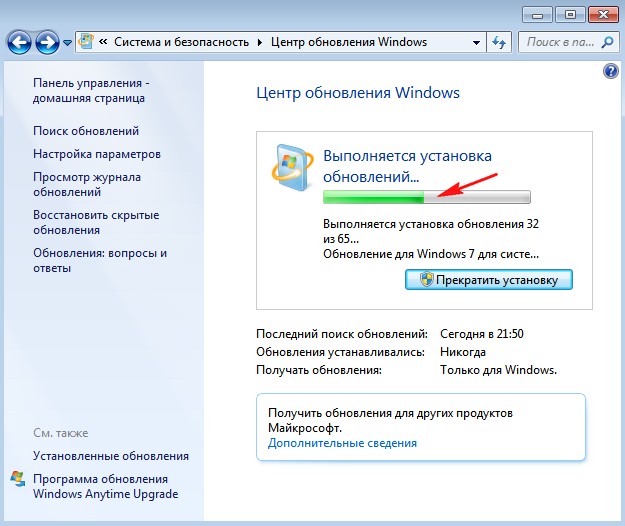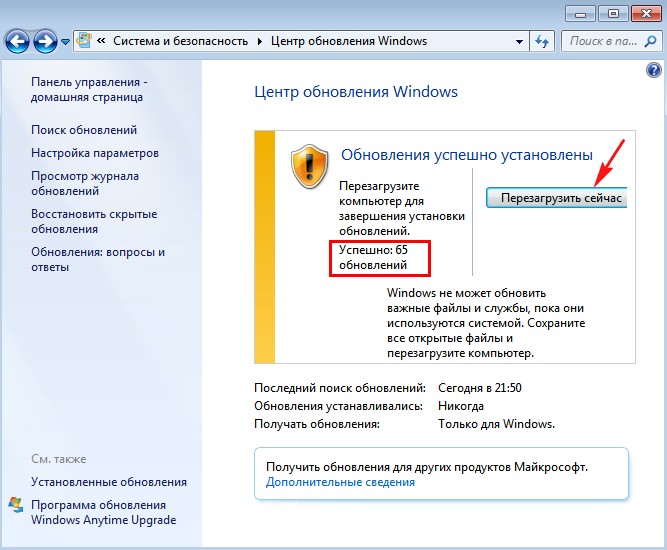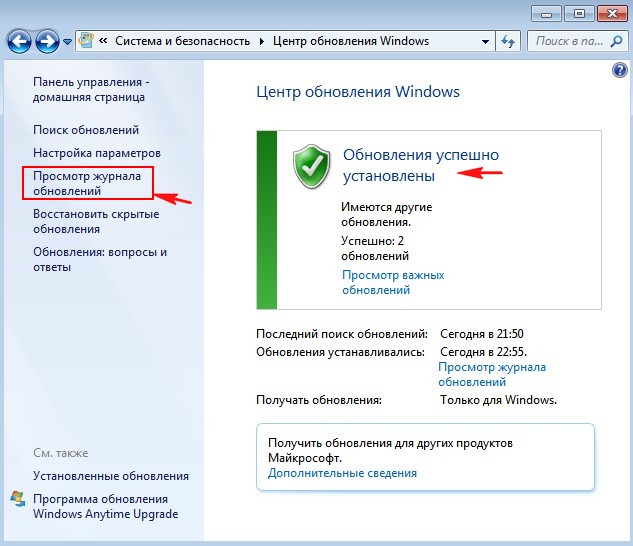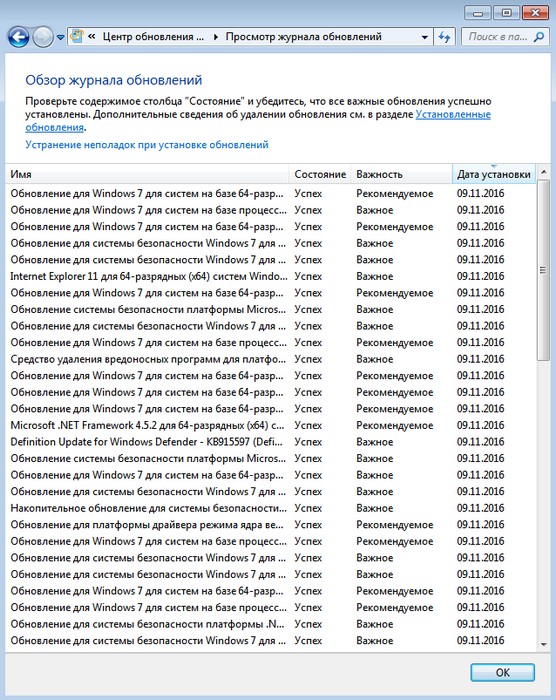Windows Server 2008 R2 Service Pack 1 Windows Server 2008 R2 Datacenter Windows Server 2008 R2 Enterprise Windows Server 2008 R2 Standard Windows Server 2008 R2 Foundation Windows 7 Service Pack 1 Windows 7 Ultimate Windows 7 Enterprise Windows 7 Professional Windows 7 Home Premium Windows 7 Home Basic Windows 7 Starter Windows Thin PC More…Less
Introduction
This article describes a convenience rollup for Windows 7 Service Pack 1 (SP1)-based and Windows Server 2008 R2 SP1-based computers. This rollup package includes most updates that were released after the release of SP1 for Windows 7 and Windows Server 2008 R2, through April 2016. This convenience rollup is intended to make it easy to integrate fixes that were released after SP1 for Windows 7 and Windows Server 2008 R2. We recommend that Enterprises include this rollup package in the image creation process to make it easier to quickly set up a computer.
Known issues in this convenience rollup
-
Known issue 1 Symptoms
A new Ethernet Network Interface Card (NIC) that has default settings may replace the previous NIC and cause network issues. Any custom settings on the previous NIC persist in the registry but aren’t used.
Resolution
To fix this issue, run the following VBS script. Copy and paste this script into Notepad, and then save the file with a .vbs extension.
Instructions
Before you run the script, make sure that you back up the following registry key and subkeys:
HKEY_LOCAL_MACHINESYSTEMCurrentControlSetEnumPCI
This script can be run on physical or virtual computers at any of the following times:-
Immediately before installing the Convenience Rollup.
-
Immediately after installing the Convenience Rollup but before restarting the following update installation.
-
After installing Convenience Rollup 3125574 and after restarting even though the computer is in a problem state. In this situation, another restart will be required after the script is run.
Note The script also includes binary version checks around PCI.SYS file. -
-
Known issue 2 Symptoms
After you install this rollup, virtualized applications in Microsoft Application Virtualization (App-V) versions 4.5, 4.6, and 5.0 may have problems loading. When these problems occur, you may receive an error message that resembles the following:
Launching MyApp 100%
Note In this error message, MyApp represents the name of the App-V application.
Depending on the scenario, the virtualized app may freeze after it starts, or the app may not start at all.
Important This section, method, or task contains steps that tell you how to modify the registry. However, serious problems might occur if you modify the registry incorrectly. Therefore, make sure that you follow these steps carefully. For added protection, back up the registry before you modify it. Then, you can restore the registry if a problem occurs. For more information about how to back up and restore the registry, click the following article number to view the article in the Microsoft Knowledge Base:
322756 How to back up and restore the registry in Windows
ResolutionTo fix this known issue, configure the TermSrvReadyEvent registry entry on the computer on which the Microsoft Application Virtualization Client is installed.
For Microsoft Application Virtualization 5.0
-
Registry Key: HKEY_LOCAL_MACHINESoftwareMicrosoftAppVSubsystemObjExclusions
Value name: 93 (or any unique value)
Type: REG_SZ
Data: TermSrvReadyEventExample
For example, type the following command at an elevated command prompt to add the entry to a system that is running Application Virtualization 5.0:reg add HKEY_LOCAL_MACHINESoftwareMicrosoftAppVSubsystemObjExclusions /v 93 /t REG_SZ /d TermSrvReadyEvent
For Microsoft Application Virtualization 4.6
-
For all supported x86-based systemsRegistry Key:
HKEY_LOCAL_MACHINESOFTWAREMicrosoftSoftGrid4.5SystemGuardObjExclusions
Value name:95 (or any unique value)
Type:REG_SZ
Data: TermSrvReadyEventExample
For example, type the following command at an elevated command prompt to add the entry to an x86-based system that is running Application Virtualization 4.6:reg add HKEY_LOCAL_MACHINESOFTWAREMicrosoftSoftGrid4.5SystemGuardObjExclusions /v 95 /t REG_SZ /d TermSrvReadyEvent
-
For all supported x64-based systemsRegistry Key:
HKEY_LOCAL_MACHINESOFTWAREWow6432NodeMicrosoftSoftGrid4.5SystemGuardObjExclusions
Value name: 95 (or any unique value)
Type: REG_SZ
Data: TermSrvReadyEventExample
For example, type the following command at an elevated command prompt to add the entry to an x64-based system that is running Application Virtualization 4.6:reg add HKEY_LOCAL_MACHINESOFTWAREWow6432NodeMicrosoftSoftGrid4.5SystemGuardObjExclusions /v 95 /t REG_SZ /d TermSrvReadyEvent
-
-
Known issue 3
Symptoms
After you install this rollup, if outgoing NTLM traffic is blocked by using the following group policy setting:
PoliciesWindows SettingsSecurity SettingsLocal PoliciesSecurityOptionsNetwork Security: Restrict NTLM: Outgoing NTLM traffic to remote servers Group Policy object (GPO) backup operations will fail with both Group Policy Management Console (GPMC) as well as PowerShell with the following error message:
A directory Service error has occurred
Additionally, gpmgmt.log will log the following errors:
[XXX.XXX] DateTime [WARNING] LdapConnectServer: ldap_bind_s failed with 0x80072095
Resolution1.
You can use a Windows 8.1 or newer operating system to perform the GPO Backups instead.
-OR-
2. To fix this known issue, configure an exception for Windows 7 and Windows Server 2008 R2 Systems doing GPO Backup operations, in order to enable outgoing NTLM authentication:
-
Configure an exception through GPO (for example: ldap/contoso.com)
PoliciesWindows SettingsSecurity SettingsLocal PoliciesSecurityOptionsNetwork Security: Restrict NTLM: Add remote server exceptions
-
Configure an exception through the registry (for example: ldap/contoso.com)
HKLMSystemCurrentControlSetControlLSAMSV1_0<ClientAllowedNTLMServers>
-
-
Known issue 4
Symptoms
After you install this rollup, in some cases, you may notice that the robocopy mirroring (/MIR) command is not working as expected. It is observed that instead of only copying modified files from Source to Destination, robocopy is also copying the files that were not modified.
Command where the issue is observed:
Robocopy <source> <destination> /MIR [<options>]
Resolution
To fix this issue, you are advised to use archive attribute based mirroring. In this mode, robocopy mirroring makes sure to only copy files that were modified in Source and skip the rest.
Command for archive attribute based mirroring:
Robocopy <source> <destination> /MIR /A /M [<options>]
Note
In first pass, it will still copy all the files. However, in subsequent runs, it will only copy the files that were modified. -
Known issue 5
Symptoms
32-bit applications can’t change local Group Policy in 64-bit version of Windows 7 SP1 and Windows Server 2008 R2 SP1.
Resolution
To fix this issue, uninstall the update KB3125574.
Dim strPciFileVersion
Dim WindirFilePath
set WshShell = WScript.CreateObject(«WScript.Shell»)
WindirFilePath = WshShell.ExpandEnvironmentStrings(«%WinDir%»)
Dim fs
Set fs = CreateObject(«Scripting.FileSystemObject»)
strPciFileVersion = fs.getfileversion(WindirFilePath & «\system32\drivers\pci.sys»)
Dim strAryFileVersion1
strAryFileVersion1 = Split(strPciFileVersion, «.»)
If (strAryFileVersion1(0) = 6 And strAryFileVersion1(1) = 1 And strAryFileVersion1(2) = 7601) Then
If (strAryFileVersion1(3) < 17630 Or (strAryFileVersion1(3) > 20000 And strAryFileVersion1(3) < 21744)) Then
Const HKEY_LOCAL_MACHINE = &H80000002
Dim oReg : Set oReg = GetObject(«winmgmts:{impersonationLevel=impersonate}!\.rootdefault:StdRegProv»)
Dim oShell : Set oShell = CreateObject(«WScript.Shell»)
Dim sPath, aSub, sKey, aSubToo, sKeyToo, dwValue, Result, SaveResult
Dim NotDeleted
NotDeleted = 0
‘ Get all keys within sPath
sPath = «SYSTEMCurrentControlSetEnumPCI»
oReg.EnumKey HKEY_LOCAL_MACHINE, sPath, aSub
‘ Loop through each key
For Each sKey In aSub
‘ Get all subkeys within the key ‘sKey’
oReg.EnumKey HKEY_LOCAL_MACHINE, sPath & «» & sKey, aSubToo
For Each sKeyToo In aSubToo
Result = oReg.DeleteKey(HKEY_LOCAL_MACHINE, sPath & «» & sKey & «» & sKeyToo & «» & «Device Parameters» & «SlotPersistentInfo»)
‘ Allow failure only if key never existed
If (Result = 1) Or (Result > 2) Then
NotDeleted = 1
SaveResult = Result
End If
Next
Next
If (NotDeleted > 0) Then
Wscript.Echo «SlotPersistentInfo keys still exist under HKLMSystemCurrentControlSetEnumPCI<deviceid><subdeviceid>Device Parameters. Please delete all manually and then install the updates. Result = » & Result
End If
Else
WScript.Echo «Your system is ready to install the updates»
End If
Else
WScript.Echo «Your system is ready to install the updates»
End If
How to get this convenience rollup
Microsoft Update Catalog
To get the package for this update, go to the Microsoft Update Catalog website.
Update detail information
Prerequisites
Update replacement information
This update replaces the previously released update 2614451 and 2800422.
More Information
We intentionally did not include any specific post-Service Pack 1 updates in convenience rollup 3125574 for which the following conditions are true:
-
They don’t have broad applicability.
-
They introduce behavior changes.
-
They require additional user actions, such as making registry settings.
You may download and install such fixes manually after you determine whether they apply to your deployment scenarios. Specifically, the following fixes are not included in this convenience rollup:
2620264 You cannot start any RemoteApp applications through a Windows Server 2008-based or later Terminal Server or RD Gateway
2646060 An update that selectively disables the Core Parking feature in Windows 7 or in Windows Server 2008 R2 is available
2647954 The PIN dialog box does not appear or you are presented with all the certificates in the store when you try to access a WebDAV server in Windows 7 or in Windows Server 2008 R2
2663685 Changes that are not replicated to a downstream server are lost on the upstream server after an automatic recovery process occurs in a DFS Replication environment in Windows Server 2008 R2
2695321 IPsec session takes 5 to 6 minutes to connect to a storage controller on a computer that is running Windows Vista, Windows Server 2008, Windows 7, or Windows Server 2008 R2
2727994 You cannot open or save Office 2010 documents on a WebDAV file server on a computer that is running Windows 7 or Windows Server 2008 R2
2728738 You experience a long logon time when you try to log on to a Windows 7-based or a Windows Server 2008 R2-based client computer that uses roaming profiles
2750841 An IPv6 readiness update is available for Windows 7 and for Windows Server 2008 R2
2752259 An update that improves the performance of the Printbrm.exe command-line tool in Windows 7 or in Windows Server 2008 R2 is available
2891144 Application does not draw polylines correctly when you run it through an RD Session in Windows Server 2008 R2 SP1
2898851 Description of the security update for the .NET Framework 3.5.1 on Windows 7 Service Pack 1 and Windows Server 2008 R2 Service Pack 1: May 13, 2014
2907020 «Location is not available» error when you access a mapped network drive after Windows standby or resume
2918833 Third-party IMEs give users unprotected access to your Windows 7-based or Windows Server 2008 R2-based system
2923766 Black screen when you plug in a monitor on a computer or open a lid of a laptop that is running in Windows
2925489 You cannot establish an IPsec connection with certain third-party devices in Windows
2990184 A FIPS-compliant recovery password cannot be saved to AD DS for BitLocker in Windows 7 or Windows Server 2008 R2
2781512 — WinRM operations to Hyper-V fail on a Windows 7 SP1-based or Windows Server 2008 R2 SP1-based computer that has Windows Management Framework 3.0 installed
2823180 — Update is available for Windows Management Framework 3.0 in Windows 7 SP1, Windows Server 2008 R2 SP1, or Windows Server 2008 SP2
2802886 — You cannot register an SPN from a Windows 7, Windows 8, Windows Server 2008 R2 or Windows Server 2012-based client computer in a disjoint namespace
2842230 — «Out of memory» error on a computer that has a customized MaxMemoryPerShellMB quota set and has WMF 3.0 installed
2887064 — The Start-Process cmdlet ignores the «-Wait» parameter when the cmdlet is started remotely on a Windows 7 SP1, Windows Server 2008 R2 SP1, Windows Vista SP2, or Windows Server 2008 SP2 computer that has Windows Management Framework 3.0 installed
2889748 — High memory usage by the Svchost.exe process after you install Windows Management Framework 3.0 on a Windows-based computer
2830615 — $MyInvocation.MyCommand object is set to null when you run the script by using PowerShell 3.0 in Windows 8 or in Windows Server 2012
This convenience rollup also does not include any of the servicing updates for Internet Explorer. If you require the servicing updates for Internet Explorer, download and install the latest Security update for Internet Explorer.
File information
For a list of the files that are provided in this convenience rollup, download the file information for update 3125574.
References
For more information about Windows Update, and troubleshooting problems with installing updates go to the following Microsoft websites:
2509997 You can’t install updates in Windows Vista, Windows 7, Windows Server 2008, or Windows Server 2008 R2
Troubleshoot problems with installing updates
Learn about the terminology that Microsoft uses to describe software updates.
Need more help?

Однако, есть способ однократно скачать все обновления (почти все) для Windows 7 в виде одного файла и установить все их сразу в течение получаса — Convenience Rollup Update for Windows 7 SP1 от Microsoft. О том, как использовать эту возможность — пошагово в данной инструкции. Дополнительно: Как интегрировать Convenience Rollup в образ ISO Windows 7.
Подготовка к установке
Прежде чем приступить непосредственно к установке всех обновлений, зайдите в меню «Пуск», кликните правой кнопкой мыши по пункту «Компьютер» и выберите «Свойства» в контекстном меню.
Убедитесь, что у вас установлен Service Pack 1 (SP1) Если нет — его требуется установить отдельно. Также обратите внимание на разрядность вашей системы: 32-бит (x86) или 64-бит (x64).
Если SP1 установлен, то перейдите на страницу https://support.microsoft.com/ru-ru/kb/3020369 и загрузите с нее «Обновление стека обслуживания от апреля 2015 для Windows 7 и Windows Sever 2008 R2».
Ссылки на загрузку 32-битных и 64-битных версий находятся ближе к концу страницы в разделе «Как получить это обновление».
После установки обновления стека обслуживания, можно приступать к установке сразу всех обновлений Windows 7.
Загрузка и установка Windows 7 Convenience Rollup Update
Пакет обновлений Windows 7 Convenience Rollup доступен для загрузки на сайте каталога центра обновления Майкрософт под номером KB3125574: http://catalog.update.microsoft.com/v7/site/Search.aspx?q=3125574
Тут следует иметь в виду, что открыть эту страницу в работоспособном виде можно только в Internet Explorer (причем последних версий, то есть если вы будете открывать ее в IE, предустановленном в Windows 7, вам сначала будет предложено обновить браузер, а затем — включить надстройку для работы с каталогом обновлений). Обновление: сообщают, что теперь, с октября 2016 года, каталог работает и через другие браузеры (но не работает в Microsoft Edge).
На случай, если по какой-то причине загрузка из каталога обновлений затруднена, ниже — прямые ссылки на загрузку (в теории, адреса могут поменяться — если вдруг перестанет работать, прошу оповестить меня в комментариях):
- Для Windows 7 x64
- Для Windows 7 x86 (32-бит)
После загрузки обновления (представляет собой один единственный файл автономного установщика обновлений), запустите его и просто дождитесь окончания установки (в зависимости от производительности компьютера процесс может занять разное время, но в любом случае — значительно меньше, чем скачивание и установка обновлений по одному).
В завершение останется только перезагрузить компьютер и подождать, когда пройдет настройка обновлений при выключении и включении, которая также занимает не слишком продолжительное время.
Примечание: данным способом устанавливаются обновления Windows 7, выпущенные до середины мая 2016 года (тут стоит отметить, что не совсем все — некоторые из обновлений, список есть на странице https://support.microsoft.com/en-us/kb/3125574, Майкрософт по некоторым соображениям не включала в пакет) — последующие обновления все также будут загружаться через Центр обновления.
Обычная ситуация, с которой многие сталкиваются после переустановки Windows 7 или сброса ноутбука с предустановленной семёркой на заводские настройки — последующее скачивание и установка всех выпущенных обновлений Windows 7, которая может занять действительно много времени, не давать выключить компьютер, когда это нужно и потрепать нервы.
Однако, есть способ однократно скачать все обновления (почти все) для Windows 7 в виде одного файла и установить все их сразу в течение получаса — Convenience Rollup Update for Windows 7 SP1 от Microsoft. О том, как использовать эту возможность — пошагово в данной инструкции.
Подготовка к установке
Прежде чем приступить непосредственно к установке всех обновлений, зайдите в меню «Пуск», кликните правой кнопкой мыши по пункту «Компьютер» и выберите «Свойства» в контекстном меню.
Убедитесь, что у вас установлен Service Pack 1 (SP1) Если нет — его требуется установить отдельно. Также обратите внимание на разрядность вашей системы: 32-бит (x86) или 64-бит (x64).
Если SP1 установлен, то перейдите на страницу https://support.microsoft.com/ru-ru/kb/3020369 и загрузите с нее «Обновление стека обслуживания от апреля 2015 для Windows 7 и Windows Sever 2008 R2».
Ссылки на загрузку 32-битных и 64-битных версий находятся ближе к концу страницы в разделе «Как получить это обновление».
После установки обновления стека обслуживания, можно приступать к установке сразу всех обновлений Windows 7.
Загрузка и установка Windows 7 Convenience Rollup Update
Пакет обновлений Windows 7 Convenience Rollup доступен для загрузки на сайте каталога центра обновления Майкрософт под номером KB3125574: http://catalog.update.microsoft.com/v7/site/Search.aspx?q=3125574
Тут следует иметь в виду, что открыть эту страницу в работоспособном виде можно только в Internet Explorer (причем последних версий, то есть если вы будете открывать ее в IE, предустановленном в Windows 7, вам сначала будет предложено обновить браузер, а затем — включить надстройку для работы с каталогом обновлений).
На случай, если по какой-то причине загрузка из каталога обновлений затруднена, ниже — прямые ссылки на загрузку (в теории, адреса могут поменяться — если вдруг перестанет работать, прошу оповестить меня в комментариях):
После загрузки обновления (представляет собой один единственный файл автономного установщика обновлений), запустите его и просто дождитесь окончания установки (в зависимости от производительности компьютера процесс может занять разное время, но в любом случае — значительно меньше, чем скачивание и установка обновлений по одному).
В завершение останется только перезагрузить компьютер и подождать, когда пройдет настройка обновлений при выключении и включении, которая также занимает не слишком продолжительное время.
Примечание: данным способом устанавливаются обновления Windows 7, выпущенные до середины мая 2016 года (тут стоит отметить, что не совсем все — некоторые из обновлений, список есть на странице https://support.microsoft.com/en-us/kb/3125574, Майкрософт по некоторым соображениям не включала в пакет) — последующие обновления все также будут загружаться через Центр обновления.
Источник
Привет друзья! Видя, что современные пользователи не хотят отказываться от когда-то очень популярной Windows 7, Майкрософт пошла всем нам навстречу и ещё летом выпустила накопительный пакет обновлений «Rollup Update», который сразу получил неофициальное название Service Pack 2, так как содержит в себе все обновления операционной системы в период с 2011 — 2016 год. Зачем нужен этот пакет со всеми обновлениями.
Все мы знаем, что если установить Windows 7 на какой-либо компьютер заново, то сразу после инсталляции система начнёт скачивать и устанавливать обновления, процесс установки которых не происходит незаметно для пользователя, а сопровождается целой чередой перезагрузок, а иногда и зависаний компьютера, поэтому накопительный пакет обновлений «Rollup Update» выглядит очень удобным для использования, при желании его даже можно интегрировать в дистрибутив Windows 7, но я, как и наш читатель, тоже заметил, что после установки данного накопительного пакета у меня абсолютно переставал работать Центр обновления Windows. Проверял я всё несколько дней на различном компьютерном железе, да так ничего и не добился. Решение нашёл наш читатель под ником Viktor и теперь после установки накопительного пакета «Rollup Update» — Центр обновления Windows прекрасно работает и обновления скачиваются. Спасибо Viktor!
В сегодняшней статье я покажу вам, как после установки Windows 7 установить все обновления сразу из накопительного пакета обновлений «Rollup Update» (KB3125574).
Итак, мы с вами только что установили Windows 7.
Идём в «Центр обновления Windows» и жмём на кнопку «Настройка параметров»
Выбираем «Устанавливать обновления автоматически (рекомендуется)»
Открываем браузер Internet Explorer, переходим по ссылке и скачиваем обновление KB3020369, а затем KB3172605, именно эти обновления нужно установить в первую очередь, этим самым мы гарантируем себе удачную установку накопительного пакета обновлений, без установки этого обновления вы получите при инсталляции «Rollup Update» ошибку — «Обновление не применимо к этому компьютеру»
для 64-битной системы скачиваем здесь (у меня установлена Windows 7 64-бит, поэтому я выберу его)
https://www.microsoft.com/ru-RU/download/details.aspx?id=46817
для 32-битной системы скачиваем здесь
https://www.microsoft.com/ru-RU/download/details.aspx?id=46827
Жмём «Скачать»
Запускаем установку обновления.
«Да»
Выполняется установка обновлений.
Обновление KB3020369 установлено.
«Закрыть»
Скачиваем по ссылке и устанавливаем обновление KB3172605
http://www.catalog.update.microsoft.com/Search.aspx?q=KB3172605
«Загрузить»
Жмём на ссылку.
«Открыть»
Обновление скачивается нам на компьютер.
«Разрешить»
«Да»
Обновление KB3172605 устанавливается.
Обновление установлено. Жмём на кнопку «Перезагрузить сейчас»
Происходит настройка обновлений.
Загружается Windows 7.
Вот теперь скачиваем накопительный пакет обновлений «Rollup Update» (KB3125574) по ссылке
http://www.catalog.update.microsoft.com/Search.aspx?q=KB3125574
Щёлкаем левой мышью на сообщении и разрешаем браузеру установить надстройку.
Установить надстройку для всех пользователей данного компьютера.
Я выбираю обновление KB3125574 для Windows 64-бит и жму «Добавить»
«Просмотреть корзину»
Видим в корзине наш накопительный пакет размером 476,9 Мб и жмём «Загрузить»
«Обзор»
Выбираю для загрузки «Рабочий стол» и жму
«ОК»
«Продолжить»
Накопительный пакет обновлений «Rollup Update» скачивается мне на рабочий стол.
Идём на рабочий стол и заходим в папку Update for Windows 7 for x64-based Systems (KB3125574).
Запускаем установку накопительного обновления.
Установить следующее обновление программного обеспечения Windows?
«Да»
Выполняется установка обновлений
Обновление установлено. Жмём на кнопку «Перезагрузить»
После перезагрузка происходит настройка обновлений.
После перезагрузки идём в Центр обновлений Windows 7 и смотрим журнал обновлений.
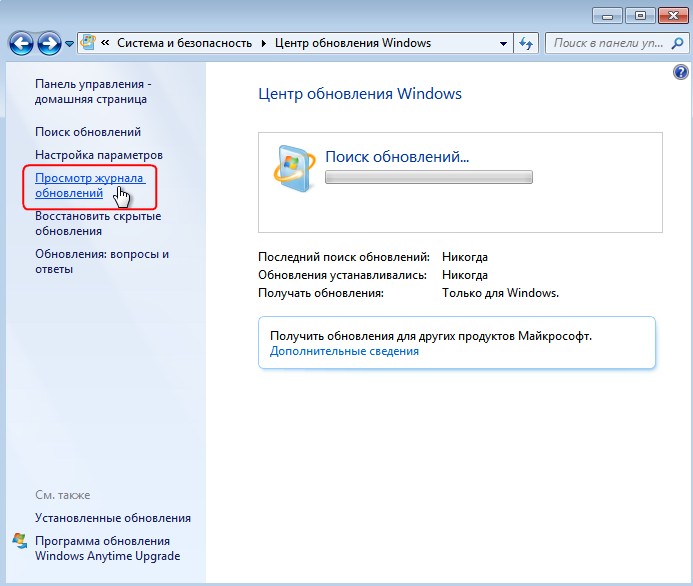
Видим установленные нами обновления: KB3020369, KB3172605 и KB3125574.
В Центре обновлений Windows 7 идёт поиск обновлений.
Через пару минут обновления найдены и система предлагает их скачать и установить.
Жмём на кнопку «Установить обновления»
Принимаем условия лицензионного соглашения и жмём «Готово»
Начинается загрузка обновлений.
Выполняется установка обновлений.
Обновления успешно установлены. Для завершения установки обновлений перезагружаем компьютер.
Настройка обновлений.
После загрузки Windows 7, видим, что все обновления успешно установлены.
Смотрим Журнал обновлений
и видим, что все существующие на сегодняшний день обновления установлены в нашу операционную систему.
Статьи по этой теме:
1. Как после установки Windows 7 установить все обновления сразу
2. Как на Windows 7 установить все обновления при полном отсутствии интернета
3. Как после установки Windows 7 накатить все обновления сразу с помощью накопительного пакета обновлений (Rollup Update), а также ежемесячного накопительного пакета (Monthly Rollup)
Содержание
- Получение SP2 для Windows 7 SP1 (Microsoft Convenience Rollup)
- Второй пакет обновлений для Windows 7: зачем он нужен?
- Сотни обновлений для чистой установки Windows 7
- Microsoft выпустила второй пакет обновлений для Windows 7
- Большое накопительное обновление для Windows 7, почти как Service Pack 2
- UpdatePack7R2
- О программе
- Что нового
- Системные требования
- Полезные ссылки
- Подробное описание
- Оценка пользователей
- Другие программы
Получение SP2 для Windows 7 SP1 (Microsoft Convenience Rollup)
Обычная ситуация, с которой многие сталкиваются после переустановки Windows 7 или сброса ноутбука с предустановленной семёркой на заводские настройки — последующее скачивание и установка всех выпущенных обновлений Windows 7, которая может занять действительно много времени, не давать выключить компьютер, когда это нужно и потрепать нервы.Однако, есть способ однократно скачать все обновления (почти все) для Windows 7 в виде одного файла и установить все их сразу в течение получаса — Convenience Rollup Update for Windows 7 SP1 от Microsoft. О том, как использовать эту возможность — пошагово в данной инструкции.
Подготовка к установке
Прежде чем приступить непосредственно к установке всех обновлений, зайдите в меню «Пуск», кликните правой кнопкой мыши по пункту «Компьютер» и выберите «Свойства» в контекстном меню. Убедитесь, что у вас установлен Service Pack 1 (SP1) Если нет — его требуется установить отдельно. Также обратите внимание на разрядность вашей системы: 32-бит (x86) или 64-бит (x64).
Если SP1 установлен, то перейдите на страницу https://support.microsoft.com/ru-ru/kb/3020369 и загрузите с нее «Обновление стека обслуживания от апреля 2015 для Windows 7 и Windows Sever 2008 R2». Ссылки на загрузку 32-битных и 64-битных версий находятся ближе к концу страницы в разделе «Как получить это обновление».
После установки обновления стека обслуживания, можно приступать к установке сразу всех обновлений Windows 7. Пакет обновлений Windows 7 Convenience Rollup доступен для загрузки на сайте каталога центра обновления Майкрософт под номером KB3125574: http://catalog.update.microsoft.com/v7/site/Search.aspx?q=3125574
Тут следует иметь в виду, что открыть эту страницу в работоспособном виде можно только в Internet Explorer (причем последних версий, то есть если вы будете открывать ее в IE, предустановленном в Windows 7, вам сначала будет предложено обновить браузер, а затем — включить надстройку для работы с каталогом обновлений).
На случай, если по какой-то причине загрузка из каталога обновлений затруднена, ниже — прямые ссылки на загрузку (в теории, адреса могут поменяться — если вдруг перестанет работать, прошу оповестить меня в комментариях):
После загрузки обновления (представляет собой один единственный файл автономного установщика обновлений), запустите его и просто дождитесь окончания установки (в зависимости от производительности компьютера процесс может занять разное время, но в любом случае — значительно меньше, чем скачивание и установка обновлений по одному).
В завершение останется только перезагрузить компьютер и подождать, когда пройдет настройка обновлений при выключении и включении, которая также занимает не слишком продолжительное время.
Источник
Второй пакет обновлений для Windows 7: зачем он нужен?
Хотя данный показатель может варьироваться в зависимости от исследования, становится очевидным фактом, что Windows 7 является популярным решением у пользователей. Причины веские: стабильная работа системы даже на старых компьютерах, приятный внешний вид и полноценная поддержка современного программного обеспечения.
Если Вы используете Windows 7, то сталкиваетесь с одной серьезной проблемой: обновлениями системы.
Microsoft решила данную проблему в феврале 2011 года, когда вышел пакет обновлений Service Pack 1, который включал все предыдущие обновления и патчи. Теперь пользователи могли установить все обновления за раз, без необходимости проходить долгий процесс поэтапного обновления.
С того времени многие пользователи ожидали второй пакет обновлений, но у Microsoft были другие планы на этот счет.
Сотни обновлений для чистой установки Windows 7
Если Вы выполняете чистую установку Windows 7 сегодня, то, наверное, заметили, что для того, чтобы получить полностью актуальную версию ОС нужно установить две сотни обновлений. Данный процесс может занять в лучшем случае пару часов. Это связано с тем, что Microsoft со времени выхода Service Pack 1 в феврале 2011 года больше не выпускала накопительные обновления для Windows 7, поэтому приходилось по кусочкам получать обновления, выпущенные за 5 лет.
Microsoft решила данную проблему с Windows 10 за счет выпуска кумулятивных обновлений (которые включают все предыдущие патчи и при установке кумулятивного обновления устанавливаются все доступные обновления), и теперь данная работа ведется с Windows 7. Правда, без выхода Service Pack 2.
Недавно Редмонд выпустил обновление под названием “Convenience rollup update” для Windows 7 SP1 и Windows Server 2008 R2 SP1 (KB3125574). Обновление включает все обновления, выпущенные за период с момента выхода Windows 7 Service Pack 1 по апрель 2016 года. Чтобы получить самую актуальную версию ОС нужно установить обновления, выпущенные после этой даты.
Чтобы установить обновление Convenience rollup, нужно предварительно установить обновление сервисного стека для Windows 7 и Windows Server 2008 R2 (KB3020369). Это является необходимым условием для того, чтобы увидеть загрузку. Для установки обновления потребуется как минимум 4 гигабайта дискового пространства.
Что ждет пользователей Windows 7? Сложно предсказать, но не стоит ожидать новое накопительное обновление в ближайшее время. Microsoft пообещала выпускать пакеты обновлений, не связанные с безопасностью для Windows 7 и 8.1 каждый месяц, но не предоставила информацию о кумулятивных обновлениях.
Источник
Microsoft выпустила второй пакет обновлений для Windows 7
Microsoft все же объявила о выпуске сабжа, но просит пользователей не называть его так. 🙂 Второй пакет обновлений называется rollup update или просто «накопительный пакет обновлений», коим он и является по сути. Набор обновлений предназначен для пользователей Windows 7 SP1 и не является обязательным, он также не будет распространяться через центр обновлений Windows Update. Пакет обновлений получил идентификатор KB3125574 (Convenience rollup update for Windows 7 SP1 and Windows Server 2008 R2 SP1).
Основная цель, которую преследует Microsoft выпуском этого пакета обновлений, заключается в том, чтобы помочь организациям, все еще повсеместно использующим Windows 7, оперативно получать установленную ОС с последними обновлениями, так как сам накопительный пакет может быть интегрирован в оффлайн дистрибутивы Windows 7. Microsoft также поменяла формат публикации пакета обновления, теперь вместо standalone-дистрибутива, он будет распространяться с использованием уже достаточно забытого механизма Microsoft Update Catalog, которым можно воспользоваться только через веб-браузер Internet Explorer.
Для установки пакета обновлений на Windows 7, пользователь должен иметь установленный SP1, а также обновление KB3020369 (April 2015 servicing stack update for Windows 7 and Windows Server 2008 R2). Пакет включает в себя все security и прочие обновления для Windows 7, которые были выпущены с начала выпуска SP1 и до апреля 2016 г. Это же обновление доступно для пользователей Windows Server 2008 R2. Напомним, что ранее Microsoft категорически открестилась от выпуска Service Pack 2 для Windows 7.
We’re happy to announce today that we’re making available a new convenience rollup for Windows 7 SP1 that will help. This convenience rollup package, available to download from catalog.update.microsoft.com/v7/site/Search.aspx?q=3125574, contains all the security and non-security fixes released since the release of Windows 7 SP1 that are suitable for general distribution, up through April 2016. Install this one update, and then you only need new updates released after April 2016.
Более подробную информацию о работе с обновлением можно получить по ссылкам ниже.
Само обновление доступно для загрузки по следующей ссылке.
Еще одним примечательным фактом является то, что Microsoft изменила политику выхода не security обновлений для Windows 7 SP1 и Windows 8.1 (включая Windows Server 2008 R2 SP1, Windows Server 2012 и Windows Server 2012 R2). Если ранее они могли выпускаться порциями несколько раз в месяц, то теперь они будут выходить строго раз в месяц и представлять из себя одно целое обновление. Обновления как и прежде будут доступны через центр обновлений Windows Update.
Источник
Большое накопительное обновление для Windows 7, почти как Service Pack 2
Данное обновление недоступно в Центре обновления Windows, для его установки необходимо вручную загрузить программный пакет с официального сайта Microsoft Update Catalog ( Каталог Центра обновления Майкрософт). Нужно учесть, что Microsoft поступила в своём стиле: зайти на сайт Microsoft Update Catalog можно только с браузера Microsoft Internet Explorer 6.0 или более поздней версии.
Поэтому, если вы не пользуетесь браузером Internet Explorer, то рекомендую скачать этот большой пакет обновления по прямым ссылкам ниже:
KB3125574-v4-x86 — для Windows 7 SP1 x86 (32 битная).
KB3125574-v4-x64 — для Windows 7 SP1 x64 и Windows Server 2008 R2 x86-64.
Эти ссылки могут перестать работать в любое время.
Размер загружаемого обновления составляет 316 Мбайт для 32-битной редакции Windows 7 и 477 Мбайт (становится 476 Мбайт после скачивания на компьютер) для 64-битных редакций Windows 7 и Windows Server 2008 R2.
После установки большого пакета обновления KB3125574, можно избавится от нежелательных «шпионских» обновлений, удалив их через командную строку. Введите в командной строке следующие команды и нажмите Enter:
wusa.exe /kb:3080149 /uninstall /quiet /norestart
Вместо /kb:3080149 указывайте нужный номер обновления для удаления, потом перезагрузите компьютер. Совет: удобнее и быстрее скопировать и вставить эти коды через мышку, чем вводить их на клавиатуре.
Установка пакета KB3125574 занимает примерно 15 минут (на системе с 4-х ядерным процессором, 16 Гбайт ОЗУ DDR3, и SSD-накопителем 120 Гб), в ходе которых производится две перезагрузки. На более слабых компьютерах установка может занять от получаса до часа. Версия семёрки не меняется: «сборка 7601, Service Pack 1».
Стоит ли вообще устанавливать этот большой пакет обновления KB3125574 (а-ля Service Pack 2)? Определённо стоит, если Центр обновления Windows 7 у Вас отключен вообще и ранее Вы не устанавливали практически ни одного обновления (либо, устанавливали очень редко выборочные обновления). Ведь, многие пользователи Windows 7 предпочитают отключить Центр обновления и не ставить в систему всё подряд. В пакете KB3125574 содержится много важных обновлений, которые улучшают стабильность Windows 7, устраняют несколько багов и залатывают некоторые дыры в безопасности.
Если же у вас Центр обновления работает в автоматическом режиме, то наверняка большинство из этих обновлений уже установлены в вашей системе.
Источник
UpdatePack7R2
О программе
Что нового
Новое в UpdatePack7R2 21.10.13 (13.10.2022):
Системные требования
Операционные системы:
Требования к оборудованию:
Полезные ссылки
Подробное описание
Набор обновлений UpdatePack7R2 включает критические и рекомендуемые обновления Microsoft для Windows 7, в которых исправлены ошибки и уязвимости, а также добавлены новые функции. Пакет обновлений не включает нежелательные обновления, которые добавляют телеметрию, сообщения о завершении поддержки и проверку активации системы.
С помощью UpdatePack7R2 можно интегрировать обновления в установочный дистрибутив. Достаточно перетащить ISO-образ на файл UpdatePack7R, и запустится процесс добавления обновлений в дистрибутив системы.
Для опытных пользователей предусмотрены ключи запуска UpdatePack7R2:
Оценка пользователей
Другие программы
Источник
Adblock
detector
| Разработчик: | simplix (Украина) |
| Лицензия: | Бесплатно |
| Версия: | 21.10.13 |
| Обновлено: | 2022-10-13 |
| Системы: | Windows 7 / 2008 (32/64-bit) |
| Интерфейс: | Русский / Английский |
| Рейтинг: |  |
| Ваша оценка: |
Here is a great news for all Windows 7 and Windows Server 2008 R2 users! Microsoft has released “Convenience Rollup” package for Windows 7 and Server 2008 R2 operating systems which contains almost all updates and hotfixes which have been released after the release of SP1 (Service Pack 1) for Windows 7 and Server 2008 R2.
Previously whenever you performed a clean install of Windows 7 or Server 2008 R2 operating system, you first had to install SP1 and then you needed to download and install all post-SP1 updates via Windows Update program. There are more than 100 updates and hotfixes which have been released for these OS after the release of SP1. So it takes lots of time and Internet bandwidth in downloading and installing those updates.
Many Windows 7 users also face problems in downloading updates via Windows Update as it always keeps showing checking for updates message for hours and does nothing.
Related: [Fix] Windows 7 Keeps Checking for Updates for Hours
Having a single rollup package containing all post-SP1 updates will become a boon for Windows 7 and Server 2008 R2 users. Now you’ll no longer need to download those hundreds of updates again and again in every fresh installation of these OS and no need to wait for the download completion. You just need to download the rollup package once and then you can install all updates offline without any need of Internet connection each time you perform clean installation of Windows 7 or Server 2008 R2.
Microsoft has named this updates rollup package as “Convenience Rollup (KB3125574)” and it includes almost all post-SP1 updates through April 2016. After installing this rollup package, you’ll only need to install future updates released after April 2016 if available. Remember this rollup package is completely optional and it will not be offered via Windows Update. So its up to you whether you want to download and install it or not.
Since Microsoft has already announced that there will be no more service packs for Windows OS, you can consider this convenience rollup package as SP2 (Service Pack 2) for Windows 7 and Server 2008 R2 operating systems.
If you want to download Convenience rollup package, you can download it from following link:
Download Convenience Rollup Package for Windows 7 and Server 2008 R2
Please note that the above mentioned update catalog page can only be accessed using Internet Explorer 6.0 or later web browser as the webpage uses ActiveX components. Other web browsers will not be able to open the download page properly.
Table of Contents
- How to Download Convenience Rollup Package?
- Direct Download Links of Convenience Rollup Package
- Prerequisites and How to Install Convenience Rollup Package?
- List of Updates Included in Convenience Rollup Package
How to Download Convenience Rollup Package?
If you get confused by the look and functionality of update catalog page and can’t understand how to download the rollup package from that page, following simple steps will help you in downloading the pack without any problems:
1. First of all open the above mentioned page in Internet Explorer 6.0 or later version.
2. Now you’ll see 3 updates listed on the page:
- Update for Windows 7
- Update for Windows Server 2008 R2
- Update for Windows 7 for x64-based systems
If you are using Windows 7 32-bit (x86) edition, you need the first update. If you are using Windows Server 2008 R2, you need the second update obviously. If you are using Windows 7 64-bit (x64) edition, you need the third update which is marked for x64-based systems.
NOTE: The rollup updates for Windows 7 64-bit (x64) and Server 2008 R2 are identical i.e. both files are same. So if you want to download rollup package for both Windows 7 64-bit and Server 2008 R2, download any of the 2 rollup packages and then you can install that package in both the OS.
You can get information about the installed Windows edition in your computer using System Properties window which can be accessed by right-clicking on Computer icon on Desktop and selecting “Properties” option.
Once you have decided which update you need to download, click on the Add button given after the update name. It’ll add that update in download basket. If you want, you can add more than one update in download basket.
3. Now click on “View Basket” link and then click on “Download” button.
It’ll open a new window asking for the location to save the package file. Select desired folder using Browse button to save the file and then click on Continue button.
That’s it. It’ll immediately start downloading the rollup package file and once the download finishes, you’ll get the full rollup package’s .MSU file in the selected folder.
Direct Download Links of Convenience Rollup Package
For your convenience, we are also sharing the direct download links of this convenience rollup package so you don’t have to go through the update catalog page in IE browser:
Direct Download Link of Convenience Rollup for Windows 7 32-bit (x86)
Direct Download Link of Convenience Rollup for Windows 7 / Server 2008 R2 64-bit (x64)
File size of 32-bit rollup package is 316 MB and 64-bit rollup is 477 MB.
After downloading the rollup pack you are good to install it.
Prerequisites and How to Install Convenience Rollup Package?
After downloading the Convenience rollup package, you can install it in any Windows 7 or Server 2008 R2 system but there are some important points to keep in mind:
1. Since this rollup package contains post-SP1 updates, your computer must have SP1 (Service Pack 1) already installed. If you don’t have SP1 in your Windows 7 or Server 2008 R2 system, you can download and install it from following link:
Download Windows 7 and Server 2008 R2 Service Pack 1 (SP1)
2. There is one more update which needs to be installed before installing this rollup package otherwise you’ll get error messages such as 0x800736b5, etc at the installation time.
This required update is called “April 2015 Servicing Stack Update KB3020369” which must be installed in your Windows 7 or Server 2008 R2 system prior to this rollup package installation. You can download the update from following links:
Download Prerequisite KB3020369 Update for Windows 7 32-bit (x86)
Download Prerequisite KB3020369 Update for Windows 7 64-bit (x64)
Download Prerequisite KB3020369 Update for Windows Server 2008 R2 64-bit (x64)
After installing SP1 and KB3020369 update, you are ready to install the Convenience rollup package in your Windows 7 or Server 2008 R2 system.
List of Updates Included in Convenience Rollup Package
If you are wondering which updates are included in this rollup package, we are listing all the included updates for your convenience:
| KB2574819 | KB2603229 | KB2607047 | KB2607576 | KB2633952 | KB2639308 |
| KB2640148 | KB2647753 | KB2660075 | KB2661254 | KB2677070 | KB2679255 |
| KB2699779 | KB2709630 | KB2709981 | KB2719857 | KB2726535 | KB2731771 |
| KB2732059 | KB2732487 | KB2732500 | KB2735855 | KB2739159 | KB2741355 |
| KB2749655 | KB2756822 | KB2760730 | KB2762895 | KB2763523 | KB2773072 |
| KB2779562 | KB2786081 | KB2786400 | KB2791765 | KB2794119 | KB2798162 |
| KB2799926 | KB2800095 | KB2808679 | KB2813956 | KB2829104 | KB2830477 |
| KB2834140 | KB2835174 | KB2836502 | KB2843630 | KB2846960 | KB2847077 |
| KB2852386 | KB2853952 | KB2863058 | KB2868116 | KB2882822 | KB2888049 |
| KB2890882 | KB2891804 | KB2893519 | KB2904266 | KB2905454 | KB2908783 |
| KB2913152 | KB2913431 | KB2913751 | KB2918077 | KB2919469 | KB2922717 |
| KB2923398 | KB2923545 | KB2928562 | KB2929733 | KB2929755 | KB2966583 |
| KB2970228 | KB2973337 | KB2977728 | KB2978092 | KB2980245 | KB2981580 |
| KB2985461 | KB2994023 | KB2998527 | KB2999226 | KB3000988 | KB3001554 |
| KB3004394 | KB3005788 | KB3006121 | KB3006137 | KB3006625 | KB3008627 |
| KB3009736 | KB3013410 | KB3013531 | KB3014406 | KB3020338 | KB3020370 |
| KB3040272 | KB3045645 | KB3048761 | KB3049874 | KB3054476 | KB3065979 |
| KB3068708 | KB3075249 | KB3077715 | KB3078667 | KB3080079 | KB3080149 |
| KB3081954 | KB3092627 | KB3095649 | KB3102429 | KB3107998 | KB3112148 |
| KB3118401 | KB3121255 | KB3133977 | KB3137061 | KB3138378 | KB3138901 |
| KB3147071 | KB3148851 |
So this rollup package includes all security and non-security recommended updates but it doesn’t contain any Get Windows 10 (GWX) or telemetry related update as far as I know.
Please note that some updates are not included in this convenience rollup package such as updates that require user actions, that introduce behavior changes and that don’t have broad applicability. Also this rollup package doesn’t include any servicing updates for Internet Explorer. You’ll need to download these updates manually via Windows Update after installing this rollup package. Don’t worry! There are very few updates which are not included in this rollup package and you can download and install them from Windows Update within few minutes.
PS: Interested people can slipstream/integrate this rollup package into Windows 7 setup ISO image file using 3rd party software such as 7Customizer or NTLite so that they can already have all post-SP1 updates of this rollup included in every clean installation of Windows 7.
You are here: Home » Windows 7 » Install All Post-SP1 Updates Offline in Windows 7 Using Convenience Rollup Package

Когда вы устанавливаете Windows 7 в новую систему, вам обычно приходится проходить долгий процесс загрузки многолетних обновлений и постоянной перезагрузки. Больше нет: Microsoft
сейчас предлагает
«Накопительный пакет обновлений для Windows 7 SP1», который, по сути, работает как пакет обновления 2 для Windows 7. С помощью одной загрузки вы можете установить сразу сотни обновлений. Но есть загвоздка.
Этот пакет обновлений, который объединяет обновления, начиная с февраля 2011 г., недоступен в Центре обновления Windows. Если вы устанавливаете систему Windows 7 с нуля, вам придется приложить все усилия, чтобы загрузить и установить ее. Если вы этого не сделаете, Центр обновления Windows загрузит и установит обновления одно за другим — более медленный и утомительный способ.
Вот как загрузить и установить накопительный пакет для удобства, чтобы вам не приходилось делать это жестко.
Шаг 1. Установите пакет обновления 1, если у вас его еще нет
СВЯЗАННЫЕ С:
Где легально загрузить Windows 10, 8.1 и 7 ISO
Для удобного накопительного пакета обновления Windows 7 с пакетом обновления 1 (SP1) требуется, чтобы у вас уже был установлен пакет обновления 1. Если вы устанавливаете Windows 7 с нуля, вы можете получить это одним из двух способов:
-
Установить с диска или ISO, содержащего Service Pack 1
: Microsoft предлагает
ISO-образы Windows 7 для загрузки
. В эти ISO-образы встроен Service Pack 1, поэтому после установки у вас уже будет Service Pack 1. -
Скачайте и установите SP1
Раздельно
: Если вы установили со старого диска Windows 7 без интегрированного SP1, вам нужно будет установить Service Pack 1 позже. Запустите Центр обновления Windows, проверьте наличие обновлений и установите обновление «Пакет обновления для Microsoft Windows (KB976932)», чтобы установить его. Вы также можетескачать Service Pack 1 прямо из Microsoft
и установите его, не заходя через Центр обновления Windows.
Если вы не уверены, установлен ли у вас Windows 7 Service Pack 1, откройте меню «Пуск», введите «winver» в поле поиска и нажмите Enter. Если в окне написано «Service Pack 1», значит, у вас установлен Service Pack 1. Если его нет, вам необходимо установить Service Pack 1.

Шаг 2. Узнайте, используете ли вы 32-разрядную или 64-разрядную версию Windows 7
Если вы не уверены, используете ли вы
32-битная или 64-битная версия Windows 7
, Вам нужно будет быстро это выяснить.
Нажмите кнопку «Пуск», щелкните правой кнопкой мыши «Компьютер» в меню «Пуск» и выберите «Свойства». Вы увидите эту информацию, отображаемую справа от «Тип системы» под заголовком «Система».

Шаг 3. Загрузите и установите обновление «Стек обслуживания» за апрель 2015 г.
Вы не можете просто установить накопительный пакет обновлений после установки пакета обновления 1. Сначала необходимо установить обновление стека обслуживания за апрель 2015 г. Не спрашивайте нас, почему; спросите Microsoft.
Направляйтесь к
Страница загрузки обновления стека обслуживания за апрель 2015 г.
и прокрутите вниз до ссылок для скачивания. Щелкните соответствующую ссылку, чтобы загрузить обновление для x86 (32-разрядная) или x64 (64-разрядная версия) Windows 7.

Щелкните ссылку «Загрузить» на следующей странице, чтобы загрузить файл, а затем дважды щелкните загруженный файл обновления, чтобы установить его.

Шаг 4. Загрузите и установите накопительный пакет Windows 7 SP1.
Обновить
: Вы можете быстро загрузить накопительный пакет для удобства, используя приведенные ниже прямые ссылки для загрузки. Microsoft может изменить их в любое время, поэтому отправьте нам сообщение, если эти ссылки не работают. Если прямые ссылки для загрузки работают, вы можете пропустить загрузку обновления с веб-сайта каталога Центра обновления Майкрософт. Просто скачайте соответствующее обновление и запустите его, чтобы установить.
-
Скачать 64-битную версию
.
-
Скачать 32-битную версию
.
Если прямые ссылки для загрузки не работают или вы просто хотите загрузить обновление официальным способом, вам придется
скачать накопительный пакет обновлений для Windows 7 SP1
с веб-сайта каталога обновлений Microsoft.
К сожалению, для этого веб-сайта требуется ActiveX, а это означает, что он работает только в Internet Explorer — вы не можете использовать Google Chrome, Mozilla Firefox или даже Microsoft Edge на ПК с Windows 10.
После открытия сайта в Internet Explorer щелкните желтую информационную панель и выберите «Установить это дополнение для всех пользователей на этом компьютере». Вам нужно будет согласиться с появлением всплывающего окна управления учетными записями пользователей после установки элемента управления ActiveX.

Вы увидите несколько пакетов обновлений, доступных для загрузки:
-
Обновление для Windows 7 (KB3125574)
: Загрузите это, если вы используете 32-разрядную версию Windows 7. -
Обновление для Windows Server 2008 R2 x64 Edition (KB3125574)
: Загрузите это, если вы используете 64-разрядную версию Windows Server 2008 R2. -
Обновление для Windows 7 для систем на базе x64 (KB3125574)
: Загрузите это, если вы используете 64-разрядную версию Windows 7.

Чтобы загрузить правильное обновление для вашей системы, нажмите кнопку «Добавить» справа от него на странице.
Если вы хотите загрузить более одного обновления — например, если вы будете обновлять как 32-разрядную, так и 64-разрядную системы Windows 7 и хотите получить автономные копии исправления, — вы можете нажать кнопку «Добавить» для более чем одного обновить, чтобы загрузить их сразу.
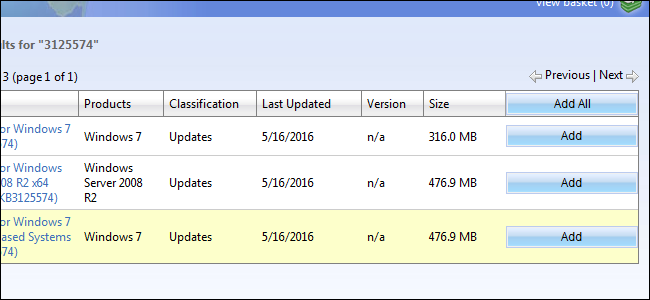
После этого щелкните ссылку «Просмотреть корзину» в правом верхнем углу страницы.

Нажмите здесь кнопку «Загрузить», чтобы загрузить обновление или обновления, которые вы выбрали.

Вам нужно будет выбрать место для загрузки обновления. Например, вы можете выбрать папку «Загрузки» или рабочий стол.
Нажмите кнопку «Обзор», выберите папку, а затем нажмите «Продолжить».

Обновление начнет загружаться, поэтому дождитесь его загрузки. В зависимости от выбранного обновления общий размер загрузки составляет от 300 до 500 МБ.

Когда оно будет загружено, вы можете открыть папку, в которую вы загрузили обновление, и дважды щелкнуть по ней, чтобы запустить и обновить свою систему Windows 7.
Вы также можете скопировать этот файл обновления на USB-накопитель или в сетевое расположение и запустить его на дополнительных компьютерах с Windows 7, быстро обновив их, если на них уже установлен пакет обновления 1.

Этот пакет обновлений устанавливает только все обновления, выпущенные после пакета обновления 1 и до 16 мая 2016 г. Будущие обновления к нему добавляться не будут. Если вы загружаете этот пакет после этой даты, вам необходимо установить накопительный пакет для удобства, а затем запустить Центр обновления Windows, чтобы установить все обновления, выпущенные после этого пакета.
В будущем Microsoft будет предлагать одно большое обновление раз в месяц с исправлениями ошибок и стабильностью. Он также, как обычно, будет предлагать небольшие обновления для проблем с безопасностью. Это должно привести к тому, что после установки большого накопительного пакета обновлений будет устанавливаться меньше обновлений.
How To Update Windows 7 All At Once With Microsoft’s Convenience Rollup
How To Install Windows 7 Convenience Rollup Update SP2
Kako Instalirati Windows 7 SP1 Convenience Rollup Update
The Last Windows 7 ISO You’ll Ever Need: How To Slipstream The Convenience Rollup
How To Repair Windows 7 Update Issue
Como Integrar O Convenience Rollup (SP2) No DVD Do Windows 7
Kako Skinuti Windows 7 Service Pack 2 / Convenience Rollup
Microsoft BLOCKS ALL Windows 7 Updates!
Windows 7 SP 1 Rollup Original DVD 2016
How To Install All Updates On Windows 7 At Once
Security Monthly Quality Rollup For Windows 7 For X64 Based Systems KB4054518
Fix 0x8000FFF When Installing Windows 7 Monthly Rollup (KB3177467)
How To Download Windows Updates Manually In Windows 7
Integrate Updates Into A Windows 7 Or 8 Install
TUTORIAL How To Get Service Pack 3 On Windows 7
How To Upgrade Windows 7 Sp0 To Sp1 , Sp2 And Sp3
Downloading Windows 7 And Creating Up To Date Installation Media With USB 3.0 And NVMe Support
Несколько недель назад из лагеря Microsoft пришла одна очень хорошая новость для всех пользователей «семерки»: компания выпустила пакет обновлений Convenience Rollup, благодаря которому больше не нужно снова и снова скачивать и поэтапно устанавливать сотни обновлений и патчей, выпущенных с момента выхода SP1 (Service Pack 1), после каждой переустановки Windows 7. Теперь все эти обновления могут быть установлены за раз и без подключения к интернету – достаточно однажды скачать пакет Convenience Rollup и использовать его всякий раз после выполнения установки операционной системы.
Эта новость могла бы стать еще лучше, выпустив Microsoft и новые установочные дистрибутивы, содержащие все обновления, выпущенные после SP1 – в этом случае людям, которые по той или иной причине устанавливают Windows 7 на регулярной основе, не пришлось бы тратить время на установку Convenience Rollup.
Тем не менее, интегрировать второй пакет обновлений в Windows 7 SP1 можно самостоятельно посредством SlipStream. SlipStream – процесс, который позволяет изменить оригинальный установочный образ операционной системы путем включения в него пакетов обновлений или отдельных обновлений.
Из этого руководства вы узнаете, как создать ISO-файл Windows 7 SP1, содержащий Convenience Rollup.
Что вам потребуется:
- Копия Windows 7 с Service Pack 1 (на DVD, USB-накопителе или в формате ISO – это не столь важно)
- Пакет автоматической установки (AIK) для Windows 7
- Обновление сервисного стека Windows 7 April 2015 KB3020369 (необходимо для установки Convenience Rollup)
- Пакет Convenience Rollup (KB3125574) – для x86 (прямая ссылка), для x64 (прямая ссылка)
- Программа (например, UltraISO), умеющая монтировать образы дисков
Инструкция
- Скопируйте установочные файлы операционной системы в пустую папку на компьютере (в нашем примере это папка Win7files).
- Запустите командную строку от имени администратора.
- Введите следующую команду и нажмите Enter:
Dism /Get-WIMInfo /WimFile:C:UsersadminDownloadsWin7filessourcesinstall.wim
Если потребуется, измените эту команду так, чтобы вместо C:UsersadminDownloadsWin7files у вас был указан путь к папке, в которую вы скопировали установочные файлы.
Также обратите внимание на написание имен редакций операционной системы (Windows 7 PROFFESIONAL, Windows 7 HOMEPREMIUM, Windows 7 ULTIMATE и т.д.) – эта информация потребуется нам чуть позже.
- Создайте новую папку с именем offlineImage в папке (в нашем примере это папка Win7files) с установочными файлами.
- Введите следующую команду и нажмите Enter:
Dism /Mount-WIM /WimFile:C:UsersadminDownloadsWin7filessourcesinstall.wim /Name:»Windows 7 ULTIMATE» /MountDir:C:UsersadminDownloadsWin7filesofflineImage
Не забудьте заменить Windows 7 ULTIMATE именем вашей редакции операционной системы.
- Теперь давайте внедрим в установочный носитель обновление стека (KB3020369). Если вы подготавливаете дистрибутив для установки 64-разрядной версии Windows 7, используйте следующую команду:
Dism /Image:C:UsersadminDownloadsWin7filesofflineImage /Add-Package /PackagePath:C:UsersadminDownloadsWindows6.1-KB3020369-x64.msu
Команда для дистрибутива с 32-разрядной версией системы:
Dism /Image:C:UsersadminDownloadsWin7filesofflineImage /Add-Package /PackagePath:C:UsersadminDownloadsWindows6.1-KB3020369-x86.msu
- А теперь, собственно то, ради чего и затевалась эта статья – интегрируем Convenience Rollup.
Команда для 64-разрядной версии установочного носителя:
Dism /Image:C:UsersadminDownloadsWin7filesofflineImage /Add-Package /PackagePath:C:UsersadminDownloadswindows6.1-kb3125574-v4-x64_2dafb1d203c8964239af3048b5dd4b1264cd93b9.msu
Команда для 32-разрядной версии установочного носителя:
Dism /Image:C:UsersadminDownloadsWin7filesofflineImage /Add-Package /PackagePath:C:UsersadminDownloadswindows6.1-kb3125574-v4-x86_ba1ff5537312561795cc04db0b02fbb0a74b2cbd.msu
- Далее выполните следующую команду, чтобы отключить подключенный ранее образ Windows и сохранить изменения:
Dism /Unmount-WIM /MountDir:C:UsersadminDownloadsWin7filesofflineImage /Commit
- Удалите папку offlineImage.
Только что мы завершили процесс интеграции Convenience Rollup и KB3020369 в файл install.wim. Теперь создадим новый ISO-образ с последними обновлениями, воспользовавшись для этого возможностями командной строки средств развертывания, входящей в состав Windows 7 Automated Installation Kit.
- Смонтируйте образ Windows AIK с помощью UltraISO или любой другой подобной программы.
- Перейдите в «Компьютер» и откройте смонтированный образ.
- Найдите файл StartCD.exe, запустите его и следуйте инструкциям на экране, чтобы установить Windows AIK.
- Откройте «Пуск» и запустите командную строку средств развертывания с привилегиями администратора.
- Выполните следующую команду, чтобы создать новый ISO-образ Windows 7:
oscdimg -m -u2 -bC:UsersadminDownloadsWin7filesbootetfsboot.com C:UsersadminDownloadsWin7files C:UsersadminDownloadsWindows7CR.iso
Вот и все! Осталось только создать загрузочный установочный носитель с новыми файлами операционной системы. Вы можете легко сделать это с помощью Windows 7 USB/DVD Download Tool или другого подобного инструмента.
Теперь после инсталляции «семерки» вам больше не придется тратить время на установку сотен исправлений и патчей, нужно будет установить только обновления, выпущенные после апреля 2016 года.
Отличного Вам дня!